
在網路上看到這麼方便的功能,一定要和大家分享一下
1. 首先於 LINE 視訊通話畫面的右下角,選擇「分享螢幕畫面」
便會出現「YouTube」和「自己的螢幕畫面」選項。
2.點擊「YouTube」選項後,即會跳出一個搜尋視窗,這時可鍵入影片關鍵字或 YouTube 頻道。
3.完成後,下方會列出相關影片,點選想要觀賞的影片後,接著在跳出的詢問項目中選擇「分享」。
4.該影片便會在視訊視窗上方播放,如要關閉影片點擊右上角「x」圖示即可。
5.另外,若要分享自己的螢幕畫面,同樣需要先在視訊通話的右下角點選「分享螢幕畫面─自己的螢幕畫面」選項,下一步,LINE 會以螢幕直播的方式錄製你的手機畫面。
6.而螢幕直播畫面只有參與視訊的對方可看見,並不會公開,這時候能將頁面切換到網頁端或其它應用程式一同瀏覽,若要關閉則需回到聊天室選擇「停止分享」。

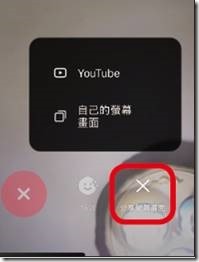
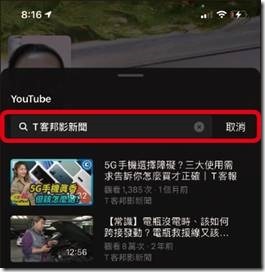
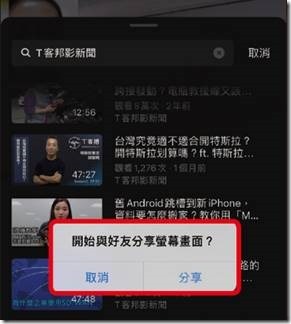

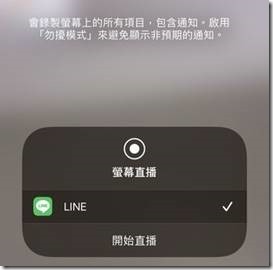

Leave a Reply